عیب یابی قدم به قدم خطاهای وردپرس
عیب یابی قدم به قدم خطاهای وردپرس
همه در بعضی از مواقع با مشکلات و خطاهای وردپرس سر کار داریم. اما سوالی که برای همه ما پیش می آید این است که چطور آن ها را حل کنیم. بیشتر تماس هایی که مشتریان با ما میگریند درباره همین مشکلات است. برای عیب یابی قدم به قدم خطا های وردپرس در ادامه با ما همراه باشید.
ابتدا یک بک آپ کامل از سایت وردپرسی خود تهیه کنید تا در زمانی که در مراحل عیب یابی دچار مشکل شدید یک بک آپ یا نسخه پشتیبان می تواند به شما کمک کند تا به آسانی سایت خود را به حالت قبل برگردانید. همچنین یک بک آپ مهمترین دفاعی است که سایت شما را در برابر تهدیدات امنیتی هک و از دست دادن اطلاعات حفظ می کند.
1- غیرفعال کردن همه افزونه های نصب شده در وردپرس
بیشتر مشکلات به دلیل تضاد یک افزونه با سایر افزونه ها یا با قالب و یا با هسته وردپرس شما می باشد. غیرفعال کردن تمام افزونه های استفاده شده مشکل را حل خواهد کرد و در مرحله بعد شما باید یکی یکی آن ها را فعال کنید تا ببینید مشکل از کدام است. اگر به صفحه افزونه های وردپرس خود دسترسی دارید می توانید به سادگی این کار را انجام دهید. اما اگر برای این کار به پنل وردپرس خود دسترسی ندارید غیرفعال کردن افزونه های وردپرس زمانی که به پنل وردپرس دسترسی نداریم را بخوانید.
2- استفاده از قالب پیش فرض وردپرس
در برخی از مواقع باعث این مشکلات قالب شما می باشد. شما باید یکی از قالب های پیش فرض وردپرس را انتخاب کنید و آن را بر روی سایت وردپرسی خود فعال کنید. اگر مشکل حل شد پس باید قالبتان را تغییر دهید اما اگر حل نشد مراحل دیگر را امتحان کنید.
3- بروزرسانی پیوند های یکتا
گاهی اوقات ساختار پیوند های یکتا به درستی به روز و پیکربندی نمی شود که ممکن است باعث به وجود آمدن خطاهای 404 شود. شما به راحتی می توانید با چند کلیک پیوند های یکتا خود را بروز کنید. برای بروزرسانی پیوند های یکتا به تنظیمات » پیوندهای یکتا بروید و فقط بر روی گزینه ذخیره تغییرات بزنید تا آن ها بروز شود.
4- حذف فایل .htaccess
فایل .htaccess بیشتر باعث خطاهای داخلی سرور می شود.
این فایل در روت هاست شما قرار دارد. شما ابتدا باید این فایل را در سیستم خود دانلود کنید تا یک بک آپ از آن داشته باشید. سپس این فایل را از سرور وبسایت خود حذف کنید.
بعد از حذف این فایل به پنل وردپرس خود و به مسیر تنظیمات » پیوندهای یکتا بروید و فقط بر روی گزینه ذخیره تغییرات بزنید تا پیوند های یکتا بروز شود و فایل .htaccess مجددا ساخته شود.
در صورتی که روش های بالا موثر واقع نشد شاید مشکل از هسته وردپرس باشد پس شما می توانید وردپرس خود را به صورت دستی آپدیت کنید تا فایل های مشکل دار اصلاح شود برای این کار مقاله، آموزش آپدیت دستی وردپرس را بخوانید.

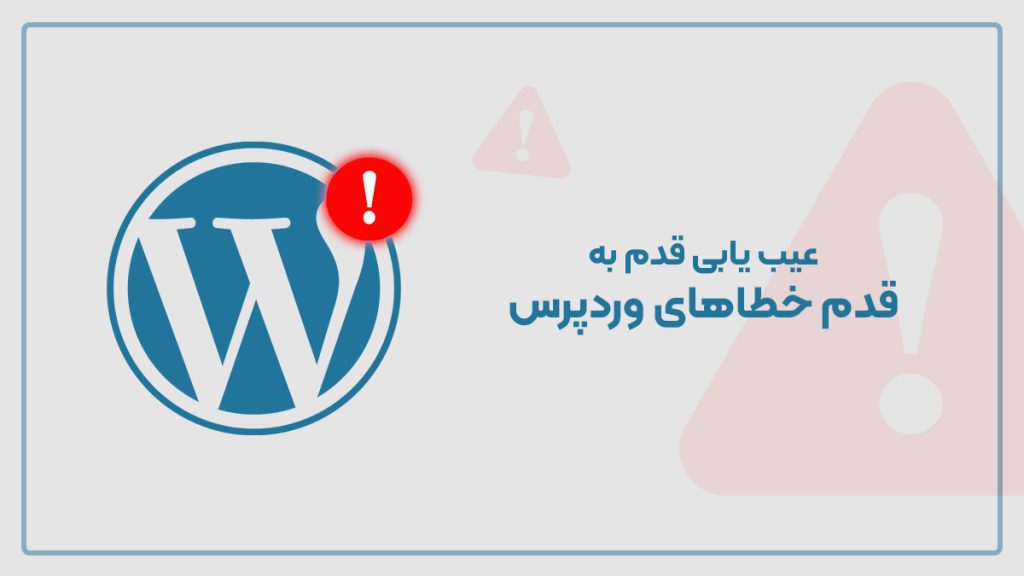
سلام
متاسفانه صفحه مدیریت سایت بالا نمیاد و ریدایرکت میشه
همه این راه ها رو هم امتحان کردم و حل نشد:
پاک کردن کش مرورگر
بررسی تنظیمات پیوندهای یکتا
حذف فایل htaccess.
غیر فعال سازی افزونه های ناسازگار
با سلام و احترام، در صورتیکه با تغییر نام پوشه plugins مشکل حل نشد و پیشخوان وردپرسیتون همچنان در دسترس نبود. حتما هسته وردپرستون رو یکبار به صورت دستی بروزرسانی کنید. مقاله آموزش آپدیت دستی وردپرس رو برای این منظور مطالعه کنید.
سلام من پیوند های یکتای وبسایتم رو تغییر دادم حالا دیگه نمیتونم وارد وبسایتم بشم لطفا راهنمایی کنید
سلام، فایل htaccess خودتون رو پاک کنید، مجدد وارد وب سایت شید و پیوند های یکتا رو به صورت صحیح تنظیم کنید.